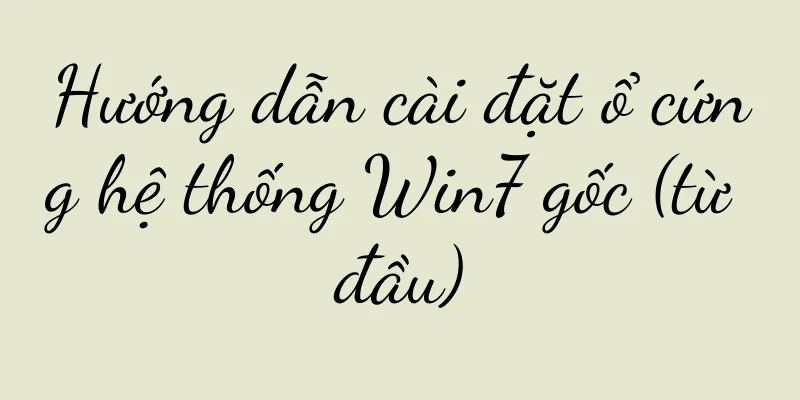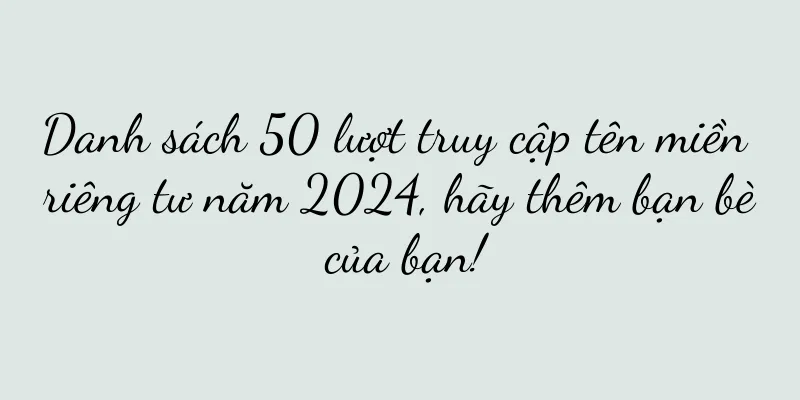Thành thạo các phím tắt để nâng cao hiệu quả công việc (thao tác một lần nhấp, hoàn thành nhiệm vụ dễ dàng)

|
Phím tắt đã trở thành một công cụ quan trọng giúp cải thiện hiệu quả công việc và sự tiện lợi trong môi trường làm việc kỹ thuật số ngày nay. Bạn không chỉ có thể giảm tần suất sử dụng chuột mà còn có thể tăng tốc nhiều quy trình hoạt động khác nhau, tiết kiệm thời gian quý báu và nắm vững các phím tắt thường dùng. Để giúp bạn làm chủ tốt hơn công cụ mạnh mẽ này, bài viết này sẽ giới thiệu cho bạn bảng phím tắt đầy đủ để nâng cao hiệu quả công việc. Phím tắt thao tác cửa sổ 1. Alt+Tab: chuyển đổi cửa sổ 2. Win+D: Hiển thị màn hình nền 3.Alt+F4: Đóng cửa sổ hiện tại 4. Win+L: Khóa máy tính 5. Win+phím mũi tên: phóng to và thu nhỏ cửa sổ 6. Alt + phím mũi tên: di chuyển cửa sổ Phím tắt chỉnh sửa văn bản 7.Ctrl+C: Sao chép 8.Ctrl+X: Cắt 9.Ctrl+V: Dán 10.Ctrl+A: Chọn tất cả 11.Ctrl+Z: Hoàn tác 12.Ctrl+B: Phông chữ đậm 13.Ctrl+U: Gạch chân 14.Ctrl+I: In nghiêng 15.Ctrl+S: Lưu tài liệu Phím tắt thao tác trình duyệt 16.Ctrl+T: Tạo một tab mới 17.Ctrl+W: Đóng tab hiện tại 18.Ctrl+Tab: Chuyển đổi tab 19.Ctrl+R: Làm mới trang 20.Ctrl+F: Tìm kiếm từ khóa trong trang Phím tắt quản lý tập tin 21.Ctrl+N: Tạo thư mục mới 22.Ctrl+E: Tìm kiếm nhanh các tập tin 23.F2: Đổi tên tập tin 24.Ctrl+Shift+N: Tạo một tập tin mới 25.Ctrl+Shift+Del: Xóa tập tin Phím tắt chụp màn hình 26. Win+PrintScreen: Chụp ảnh toàn màn hình và lưu lại 27. Alt+PrintScreen: Chỉ chụp cửa sổ hiện tại Các phím tắt ứng dụng phổ biến 28.Ctrl+P: In 29.Ctrl+F5: Buộc làm mới ứng dụng 30. F11: Hiển thị ứng dụng toàn màn hình Phím tắt quản lý hệ thống 31.Win+E: Mở Explorer 32.Win+R: Mở cửa sổ Run 33. Thắng + Tạm dừng/Nghỉ: Phím tắt thao tác đa phương tiện 34. Space: Tạm dừng/phát nhạc hoặc video 35.Ctrl+←/→: Tua nhanh/tua lại nhạc hoặc video Các phím tắt thường dùng khác 36.Ctrl+Esc: Mở menu Bắt đầu 37.Ctrl+Shift+Esc: Mở Trình quản lý tác vụ 38.Ctrl+Shift+T: Khôi phục các tab đã đóng Bạn có thể dễ dàng hoàn thành nhiều thao tác khác nhau, thành thạo phím tắt là một kỹ năng quan trọng để nâng cao hiệu quả công việc và sự tiện lợi khi thao tác, tiết kiệm thời gian và năng lượng quý báu bằng cách sử dụng phím tắt. Nó sẽ giúp bạn đạt được kết quả gấp đôi với một nửa công sức. Tôi tin rằng nó sẽ trở thành trợ thủ đắc lực trong công việc của bạn. Hãy làm quen và sử dụng bảng phím tắt này càng sớm càng tốt! |
Gợi ý
Cách giải quyết vấn đề Xiao Ai không thể kết nối mạng (giải pháp cho vấn đề kết nối mạng và các bước thực hiện)
Với sự phổ biến của các thiết bị nhà thông minh, t...
Sự di cư lớn của các chỉ số KPI dành cho các nhà tiếp thị: Từ “Thị phần” đến “Tiếng nói”
Trong thời đại bùng nổ thông tin và dư luận thay ...
Cách mở tệp PDF trên iPhone (trình xem PDF được mã hóa cho iPhone)
Thao tác này rất tiện lợi và nhanh chóng, bao gồm ...
Thương hiệu số 1: Cách sử dụng USP và viết khẩu hiệu quảng cáo
USP hay đề xuất bán hàng độc nhất có thể được sử ...
Cách cài đặt trình điều khiển máy in HP P1007 (các bước chi tiết hướng dẫn bạn cách cài đặt trình điều khiển máy in HP P1007)
Với sự phổ biến của máy tính, máy in đã trở thành ...
Nền tảng bán hàng của Douyin là sự siêng năng
Là một mô hình thương mại điện tử mới nổi, phát t...
Nơi nhận gói quà tặng CF dành cho người mới bắt đầu (Hướng dẫn vũ khí hiếm miễn phí CF)
Chúng ta không quen lắm với các chế độ và luật chơ...
Nền tảng thương mại điện tử b2b có nghĩa là gì (giải thích sâu sắc về kiến thức mua sắm trên nền tảng b2b)
Nó cũng mang lại một định dạng thương mại điện tử ...
Giải quyết vấn đề không có âm thanh khi kết nối máy tính với loa Bluetooth (cách điều chỉnh cài đặt máy tính để loa Bluetooth hoạt động bình thường)
Với sự phát triển của công nghệ hiện đại, mọi ngườ...
Thương hiệu nên giải quyết vấn đề gì?
Thương hiệu không chỉ là cầu nối giữa doanh nghiệ...
Honor 50 Pro (Thiết kế tỉ mỉ, hiệu năng mạnh mẽ, liệu Honor 50 Pro có đáng mua không?)
Trong những năm gần đây, thị trường điện thoại di ...
Làm thế nào để cài đặt hình nền máy tính? (Hướng dẫn đơn giản giúp bạn dễ dàng cá nhân hóa màn hình máy tính của mình)
Nó có thể mang lại cho chúng ta trải nghiệm hình ả...
Phân tích đặc điểm ẩm thực Chiết Giang (khám phá hương vị độc đáo và tươi mới của ẩm thực Chiết Giang)
Ẩm thực Chiết Giang nổi tiếng thế giới với hương v...
Nguyên nhân và cách khắc phục tình trạng rò rỉ nước ở tủ điều hòa (Khám phá nguyên nhân gây rò rỉ nước ở tủ điều hòa)
Không chỉ ảnh hưởng đến hoạt động bình thường của ...
Sử dụng “ủy ban khu phố” để đạt được sự cạnh tranh khác biệt, cộng đồng thương hiệu của NIO tạo ra giá trị như thế nào?
Không còn nghi ngờ gì nữa, trong lĩnh vực sản xuấ...